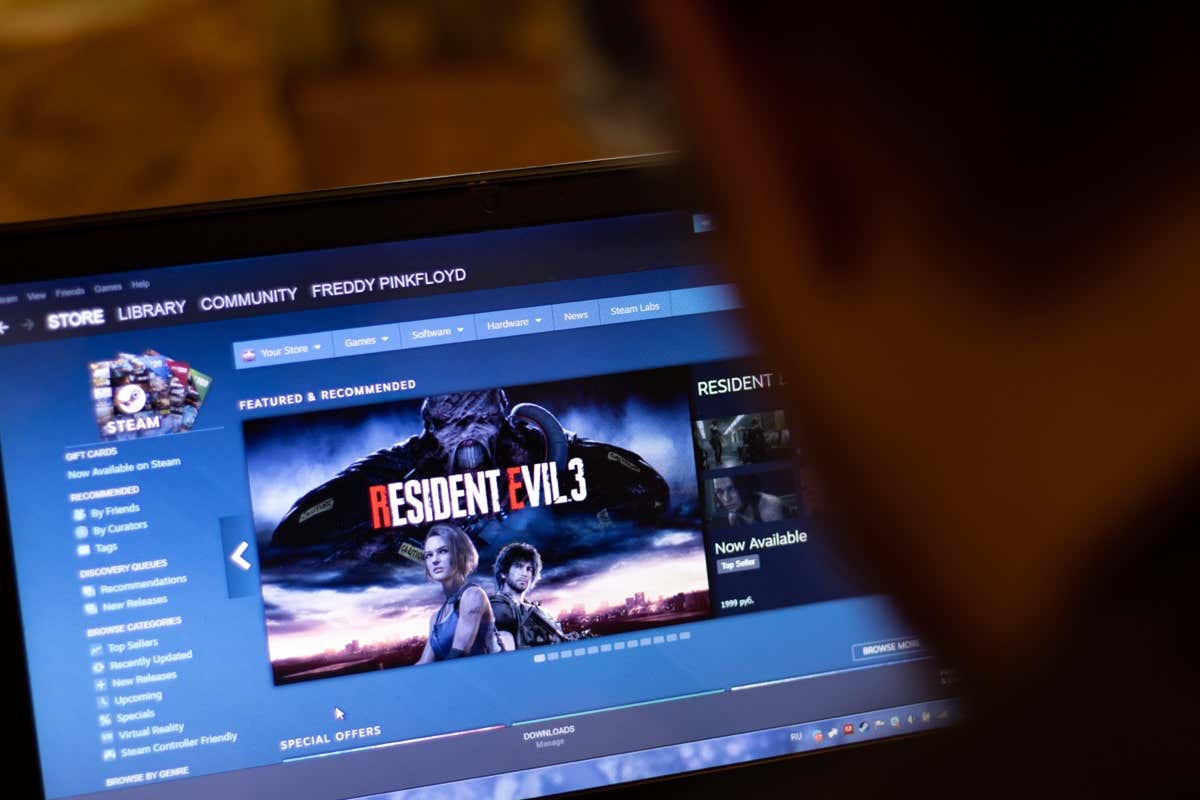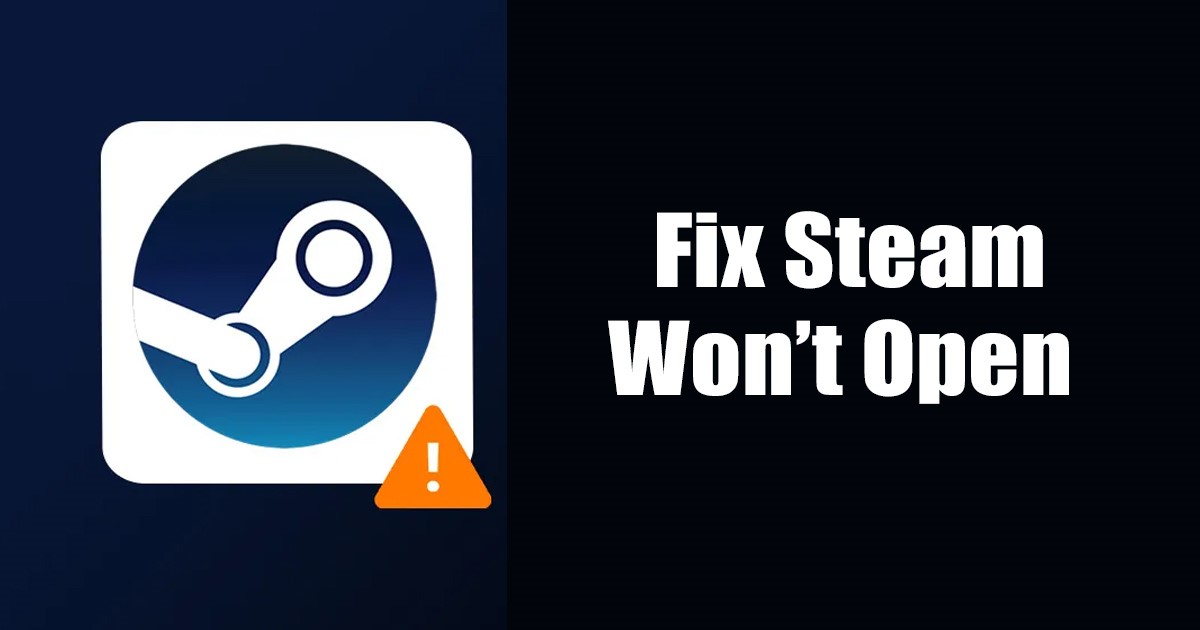Παίρνεις σύννεφο σφάλμα κατά την προσπάθεια να παίξετε ένα παιχνίδι στο Steam στον υπολογιστή σου? Υπάρχει μεγάλη πιθανότητα ο συγχρονισμός cloud να είναι απενεργοποιημένος στο πρόγραμμα-πελάτη Steam σας, μπερδεύοντας την εφαρμογή ως προς το αρχείο αποθήκευσης παιχνιδιού που θα φορτώσει. Υπάρχουν μερικοί τρόποι για να διορθώσετε αυτό το πρόβλημα και θα σας δείξουμε ποιοι είναι αυτοί.
Σφάλμα cloud του Steam εμφανίζει διάφορα μηνύματα, από “Δεν είναι δυνατός ο συγχρονισμός” έως “Σφάλμα στο Steam Cloud”. Δεν πρέπει να κάνετε την επιλογή να παίξετε το παιχνίδι σας όταν παρουσιαστεί αυτό το σφάλμα, καθώς κινδυνεύετε να χάσετε την πρόοδο του παιχνιδιού σας με αυτόν τον τρόπο. Αντίθετα, ακολουθήστε τις παρακάτω μεθόδους, διορθώστε το πρόβλημά σας και ξεκινήστε το παιχνίδι σας.
Δοκιμάστε ξανά το Cloud Sync στο Steam
Όταν ο συγχρονισμός σας στο cloud αποτυγχάνει, το πρώτο πράγμα που πρέπει να κάνετε είναι να ζητήσετε από την εφαρμογή Steam να προσπαθήσει ξανά να συγχρονίσει τα δεδομένα σας. Ο συγχρονισμός σας μπορεί να απέτυχε για διάφορους λόγους στην πρώτη προσπάθεια και η δεύτερη προσπάθεια θα μπορούσε να επιλύσει το πρόβλημα.
Μπορείτε να το κάνετε επιλέγοντας το Επανάληψη συγχρονισμού επιλογή στο Δεν είναι δυνατός ο συγχρονισμός παράθυρο στην εφαρμογή Steam. Στη συνέχεια, η εφαρμογή σας θα αρχίσει να συγχρονίζει τα δεδομένα του παιχνιδιού σας με τους διακομιστές του Steam.
Επιλύστε προβλήματα με το Steam Cloud Sync με το αναγκαστικό κλείσιμο και το ξανά άνοιγμα της εφαρμογής
Μικρές δυσλειτουργίες του Steam μπορεί να προκαλούν το σφάλμα cloud. Σε αυτήν την περίπτωση, μπορείτε να επιλύσετε τα μικρά προβλήματα της εφαρμογής σας με αναγκαστικό κλείσιμο και επανεκκίνηση της εφαρμογής. Μπορείτε να το κάνετε αυτό σε υπολογιστές Windows και Mac.
Στα Windows
- Κάντε δεξί κλικ στο Αρχή εικονίδιο μενού και επιλέξτε Διαχειριστής εργασιών.
- Κάντε δεξί κλικ Ατμός στη λίστα και επιλέξτε Τέλος εργασίας.
- Ανοίξτε ξανά το Ατμός εφαρμογή.
Σε macOS
- Πάτα το Επιλογή + Εντολή + Esc πλήκτρα ταυτόχρονα στο Mac σας.
- Επιλέγω Ατμός στη λίστα και επιλέξτε Αναγκαστική διακοπή.
- Επανεκκίνηση Ατμός στο Mac σας.
Εκτελέστε το Steam ως διαχειριστής
Λαμβάνετε ένα σφάλμα cloud επειδή το Steam δεν διαθέτει τα απαραίτητα δικαιώματα για τον συγχρονισμό των δεδομένων σας. Μπορείτε να το διορθώσετε εκτελώντας την εφαρμογή με δικαιώματα διαχειριστή στον υπολογιστή σας με Windows. Αυτό επιτρέπει στην εφαρμογή να κάνει αλλαγές που δεν είναι δυνατές με έναν κανονικό λογαριασμό χρήστη των Windows.
Αυτές οι οδηγίες ισχύουν μόνο για τα Windows. Δεν χρειάζεται να το κάνετε αυτό σε Mac.
- Ανοιξε το Αρχή μενού, βρείτε Ατμόςκάντε δεξί κλικ στην εφαρμογή και επιλέξτε Εκτελέστε ως διαχειριστής.
- Επιλέγω Ναί στο Ελεγχος λογαριασμού χρήστη προτροπή.
- Δοκιμάστε να συγχρονίσετε τα δεδομένα του παιχνιδιού σας στην εφαρμογή.
Ελέγξτε εάν το Steam είναι εκτός λειτουργίας
Οι διακομιστές του Steam ενδέχεται να αντιμετωπίζουν πρόβλημα, προκαλώντας διακοπή λειτουργίας σε ολόκληρη την πλατφόρμα. Αυτό μπορεί να αποτρέψει τον πελάτη Steam σας από την ανταλλαγή δεδομένων με τους διακομιστές cloud, με αποτέλεσμα ένα μήνυμα σφάλματος.
Σε αυτήν την περίπτωση, ελέγξτε εάν το Steam είναι εκτός λειτουργίας χρησιμοποιώντας έναν ιστότοπο όπως Downdetector ή το ανεπίσημο Κατάσταση Steam λογαριασμό στο Twitter. Αυτοί οι ιστότοποι θα σας πουν εάν οι διακομιστές του Steam είναι εκτός λειτουργίας.
Εάν το Steam αντιμετωπίσει διακοπή λειτουργίας, θα πρέπει να περιμένετε μέχρι η εταιρεία να διορθώσει το πρόβλημα. Μόλις επιλυθεί το πρόβλημα, τα δεδομένα του παιχνιδιού σας θα συγχρονιστούν καλά με το cloud.
Ενεργοποιήστε το Cloud Sync στο Steam Client σας
Ένα σενάριο όπου εμφανίζεται το σφάλμα cloud του Steam είναι εάν χρησιμοποιείτε το Steam σε μια νέα συσκευή όπου είστε συνδεδεμένοι στον λογαριασμό σας στο Steam αλλά δεν έχετε ενεργοποιήσει τον συγχρονισμό στο cloud. Αυτό προκαλεί σύγχυση στην εφαρμογή σχετικά με το αρχείο προόδου του παιχνιδιού που πρέπει να φορτώσει για το παιχνίδι σας.
Σε αυτήν την περίπτωση, ενεργοποιήστε τον συγχρονισμό cloud στον πελάτη Steam και το πρόβλημά σας θα επιλυθεί.
- Ανοιξε Ατμός στη νέα σας συσκευή.
- Επιλέγω Ατμός στη γραμμή μενού και επιλέξτε Ρυθμίσεις.
- Επιλέξτε το Σύννεφο καρτέλα στην πλαϊνή γραμμή στα αριστερά.
- Δραστηριοποιώ Ενεργοποιήστε το συγχρονισμό Steam Cloud για εφαρμογές που τον υποστηρίζουν στα δεξιά.
- Επιλέγω Εντάξει στο κάτω μέρος για να αποθηκεύσετε τις αλλαγές σας.
- Κλείσιμο και επανεκκίνηση Ατμόςμετά ανοίξτε το παιχνίδι σας.
Ελέγξτε την ακεραιότητα των αρχείων του παιχνιδιού σας
Το παιχνίδι σου Τα αρχεία ενδέχεται να τροποποιηθούν, εμποδίζοντας το Steam να συγχρονίσει τα δεδομένα του παιχνιδιού σας. Σε αυτήν την περίπτωση, επαληθεύστε την ακεραιότητα των αρχείων σας με τον πελάτη Steam.
- Ανοιξε Ατμός και αποκτήστε πρόσβαση στη βιβλιοθήκη παιχνιδιών σας.
- Κάντε δεξί κλικ στο παιχνίδι σας και επιλέξτε Ιδιότητες.
- Επίλεξε το Τοπικά Αρχεία καρτέλα στην αριστερή πλαϊνή γραμμή.
- Επιλέγω Επαληθεύστε την ακεραιότητα των αρχείων του παιχνιδιού στα δεξιά.
Επισκευάστε τη βιβλιοθήκη Steam σας
Η βιβλιοθήκη παιχνιδιών Steam μπορεί να έχει καταστραφεί, με αποτέλεσμα ο πελάτης να εμφανίζει ένα μήνυμα σφάλματος. Διάφορα στοιχεία, όπως ένας ιός ή μια κακόβουλη εφαρμογή, μπορεί να προκαλέσουν την καταστροφή της βιβλιοθήκης σας.
Μπορείτε να το διορθώσετε χρησιμοποιώντας την ενσωματωμένη επιλογή επισκευής βιβλιοθήκης του Steam.
- Ανοιξε Ατμός και επιλέξτε Ατμός > Ρυθμίσεις στη γραμμή μενού.
- Επίλεξε το Λήψεις καρτέλα στην αριστερή πλαϊνή γραμμή.
- Επιλέγω Φάκελοι βιβλιοθήκης Steam στα δεξιά.
- Επιλέξτε τις τρεις τελείες δίπλα στη βιβλιοθήκη παιχνιδιών σας και επιλέξτε Φάκελος επισκευής.
- Επιλέγω Ναί στο Ελεγχος λογαριασμού χρήστη προτροπή.
- Περιμένετε να διορθώσει το Steam τη βιβλιοθήκη παιχνιδιών σας.
Διορθώστε το πρόβλημα στο Cloud του Steam απενεργοποιώντας το τείχος προστασίας
Εάν το Steam δεν συγχρονίζει τα αρχεία σας, το τείχος προστασίας του υπολογιστή σας ενδέχεται να αποκλείει τις συνδέσεις της εφαρμογής με τους διακομιστές cloud. Αυτό εμποδίζει την εφαρμογή να ανταλλάξει τα δεδομένα σας με το cloud, με αποτέλεσμα διάφορα μηνύματα σφάλματος.
Σε αυτήν την περίπτωση, απενεργοποιήστε το τείχος προστασίας του μηχανήματός σας και ελέγξτε αν το Steam μπορεί να συγχρονίσει τα δεδομένα του παιχνιδιού σας.
Στα Windows
- Ανοιξε Αρχήεύρημα Ασφάλεια των Windowsκαι ξεκινήστε την εφαρμογή.
- Επιλέγω Τείχος προστασίας και προστασία δικτύου στην παρακάτω οθόνη.
- Επιλέξτε το δίκτυο που λέει (ενεργός)
- Απενεργοποιήστε το Τείχος προστασίας του Microsoft Defender μεταβάλλω.
- Επιλέγω Ναί στο Ελεγχος λογαριασμού χρήστη προτροπή.
- Ανοιξε Ατμός και προσπαθήστε να συγχρονίσετε τα δεδομένα του παιχνιδιού σας.
Σε macOS
- Ανοίξτε το μενού της Apple που βρίσκεται στην επάνω αριστερή γωνία του Mac σας και επιλέξτε Επιλογές συστήματος.
- Επιλέγω Ασφάλεια & Απόρρητο στην παρακάτω οθόνη.
- Ανοιξε το Τείχος προστασίας καρτέλα και επιλέξτε το εικονίδιο του λουκέτου στο κάτω μέρος.
- Πληκτρολογήστε το όνομα χρήστη και τον κωδικό πρόσβασης διαχειριστή του Mac σας. Στη συνέχεια, επιλέξτε Ξεκλείδωμα.
- Επιλέξτε το Απενεργοποιήστε το Firewall κουμπί.
- Ανοιξε Ατμός και συγχρονίστε τα αρχεία του παιχνιδιού σας.
Επιλύστε το σφάλμα “Unable to Sync” του Steam στο Cloud σε Windows και Mac
Το σφάλμα cloud του Steam μπορεί σας εμποδίζουν να αποθηκεύσετε ή να φορτώσετε την πρόοδο του παιχνιδιού σας από το cloud, διακόπτοντας την εμπειρία παιχνιδιού σας. Ευτυχώς, αυτό το σφάλμα δεν θα παραμείνει όταν ακολουθήσετε τις παραπάνω μεθόδους.
Όταν επιδιορθωθεί το σφάλμα συγχρονισμού, τα παιχνίδια σας θα συγχρονιστούν μια χαρά με τους διακομιστές cloud του Steam, επιτρέποντάς σας να αποθηκεύσετε και να φορτώσετε την πρόοδο του παιχνιδιού σας από τις συσκευές σας.
Πώς να διορθώσετε ένα σφάλμα επαλήθευσης στοιχείων σύνδεσης στο Steam
8 τρόποι για να διορθώσετε το σφάλμα επικοινωνίας του Steam με τον διακομιστή